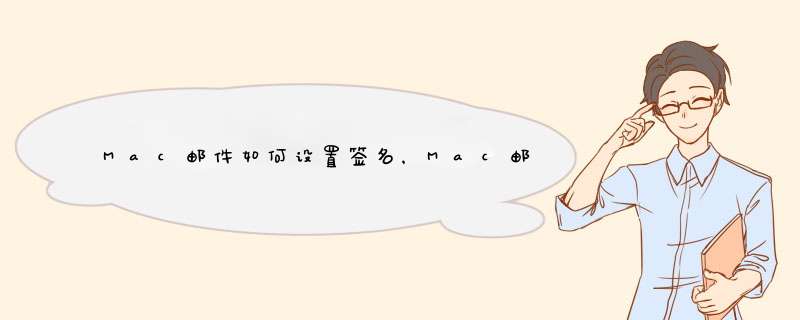
新建了一卦新邮件,我们再点击“邮件”选项卡下的“签名”按钮,再选择“签名...”:
打开“签名和信纸”对话框,点击“新建”按钮:
在打开的“新签名”对话框中,输入签名档的名称:
单击“确定”按钮后,则新建了该签名档,再在下面的“编辑签名”编辑区内输入签名的内容:
在这里,可以改变文字颜色,可插入链接,可插入图片。
为保证新建或答复邮件时能自动加载签名的内容,我们应该将“新邮件”和“答复/转发”都选择这个新的签名:
编辑完成后单击“确定”按钮保存签名内容即可;
欢迎分享,转载请注明来源:内存溢出
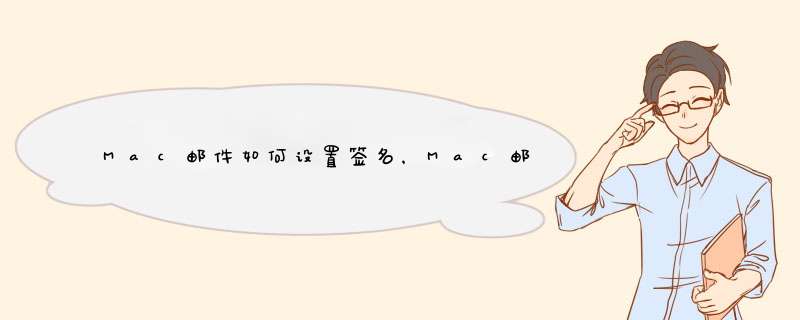
新建了一卦新邮件,我们再点击“邮件”选项卡下的“签名”按钮,再选择“签名...”:
打开“签名和信纸”对话框,点击“新建”按钮:
在打开的“新签名”对话框中,输入签名档的名称:
单击“确定”按钮后,则新建了该签名档,再在下面的“编辑签名”编辑区内输入签名的内容:
在这里,可以改变文字颜色,可插入链接,可插入图片。
为保证新建或答复邮件时能自动加载签名的内容,我们应该将“新邮件”和“答复/转发”都选择这个新的签名:
编辑完成后单击“确定”按钮保存签名内容即可;
欢迎分享,转载请注明来源:内存溢出
 微信扫一扫
微信扫一扫
 支付宝扫一扫
支付宝扫一扫
评论列表(0条)